FSx for ONTAP用ボリュームの作成
 変更を提案
変更を提案


作業環境をセットアップしたら、 ONTAP ボリュームの FSX を作成してマウントできます。
ボリュームを作成します
BlueXPのFSX for ONTAP 作業環境から’NFS’CIFS’iSCSIボリュームを作成および管理できますONTAP CLI を使用して作成したボリュームは、 FSX for ONTAP の作業環境にも表示されます。
ボリュームを追加するには、作業環境を開いて*タブを選択するか、キャンバスから作業環境[詳細]パネルを使用します。このタスクでは、[詳細]*パネルを使用してボリュームを追加する方法について説明します。
-
アクティブなが必要です "AWS のコネクタ"。
-
SMB を使用する場合は、 DNS と Active Directory を設定しておく必要があります。DNS と Active Directory のネットワーク設定の詳細については、を参照してください "AWS :自己管理型の Microsoft AD を使用するための前提条件"。
-
キャンバスでFSx for ONTAP 作業環境を選択します。有効になっているコネクタがない場合は、コネクタを追加するように求められます。
-
[詳細]パネルで、3つのドット(
 )をクリックしてオプションメニューを開きます。[ ボリュームの追加 ] をクリックします。
)をクリックしてオプションメニューを開きます。[ ボリュームの追加 ] をクリックします。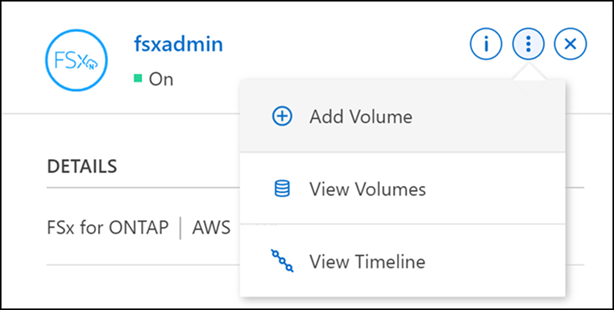 パネルの[ボリュームの追加]オプションのスクリーンショット。"]
パネルの[ボリュームの追加]オプションのスクリーンショット。"] -
ボリュームの詳細、保護、タグ
-
新しいボリュームの名前を入力します。
-
[Storage VM(SVM)]フィールドには、作業環境の名前に基づいてSVMが自動的に入力されます。
-
ボリュームサイズを入力して単位( GiB または TiB )を選択します。ボリュームサイズは使用量とともに増加することに注意してください。
-
Snapshot ポリシーを選択します。デフォルトでは、 Snapshot は 1 時間ごと(最新の 6 つのコピーを保持)、 1 日ごと(最新の 2 つのコピーを保持)、および 1 週間ごと(最新の 2 つのコピーを保持)に作成されます。
-
必要に応じて、プラス記号をクリックしてタグの名前と値を入力し、ボリュームを分類するタグを作成します。
-
必要に応じて、最適化オプションを選択してFlexGroup を作成し、ボリュームデータをクラスタ全体に分散します。
FlexGroupディストリビューションは、NFSとCIFSのボリュームプロトコルでのみ使用できます。
-
-
ボリュームプロトコル:
-
NFS、CIFS、またはiSCSIボリュームプロトコルを選択します。
NFS-
アクセス制御ポリシーを選択します。
-
NFS バージョンを選択します。
-
カスタムエクスポートポリシーを選択します。有効な値条件の情報アイコンをクリックします。
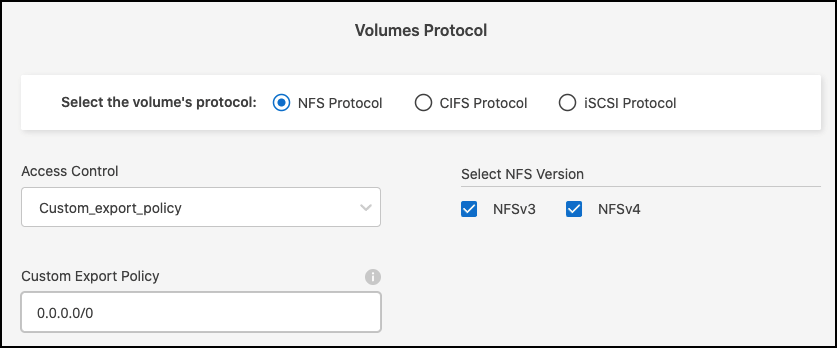
CIFS-
共有名を入力します。
-
ユーザまたはグループをセミコロンで区切って入力します。
-
ボリュームの権限レベルを選択します。
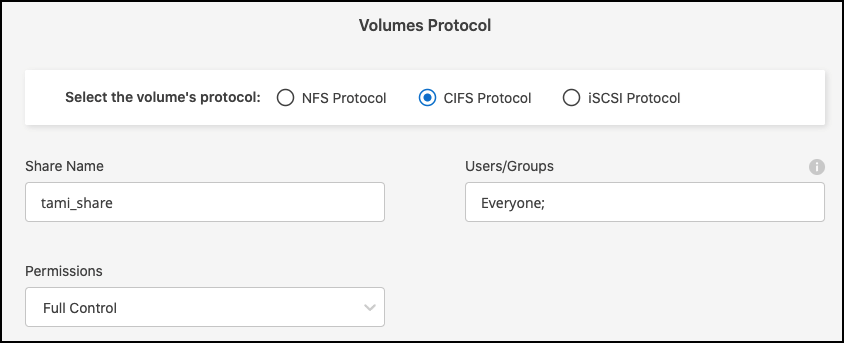
-
この作業環境で最初に CIFS ボリュームを使用する場合は、 _Active Directory_or_Workgroup_setup を使用して CIFS 接続を設定するように求められます。
-
ワークグループセットアップを選択した場合は、 CIFS 用に設定されているワークグループのサーバとワークグループ名を入力します。
-
Active Directory の設定を選択した場合は、次の設定情報を入力する必要があります。
フィールド 説明 DNS プライマリ IP アドレス
CIFS サーバの名前解決を提供する DNS サーバの IP アドレスです。これらの DNS サーバには、 Active Directory の LDAP サーバと、 CIFS サーバが参加するドメインのドメインコントローラを見つけるために必要なサービスロケーションレコード( SRV )が含まれている必要があります。
参加する Active Directory ドメイン
CIFS サーバを参加させる Active Directory ( AD )ドメインの FQDN 。
ドメインへの参加を許可されたクレデンシャル
AD ドメイン内の指定した組織単位( OU )にコンピュータを追加するための十分な権限を持つ Windows アカウントの名前とパスワード。
CIFS サーバの NetBIOS 名
AD ドメイン内で一意の CIFS サーバ名。
組織単位
CIFS サーバに関連付ける AD ドメイン内の組織単位。デフォルトは CN=Computers です。
DNS ドメイン
Storage Virtual Machine ( SVM )の DNS ドメインです。ほとんどの場合、ドメインは AD ドメインと同じです。
NTP サーバ
Active Directory DNS を使用して NTP サーバを設定するには、 * NTP サーバ設定を有効にする * を選択します。別のアドレスを使用して NTP サーバを設定する必要がある場合は、 API を使用してください。を参照してください "BlueXP自動化ドキュメント" を参照してください。
-
iSCSILUNは、既存のイニシエータグループを使用するか、新しいイニシエータグループを作成して接続できます。既存のイニシエータグループをマッピングするには、オペレーティングシステムおよび1つ以上のイニシエータグループを選択します。
新しいイニシエータグループを作成します。
-
[新規作成]を選択します。
-
使用しているオペレーティングシステムを選択します。
-
をクリックして、1つ以上のホストiSCSI修飾名(IQN)を追加します。既存のIQNを選択するか、新しいIQNを追加できます。ボリュームのIQNを確認する方法については、を参照してください "ホストをLUNに接続します"。
-
イニシエータグループ名を入力してください。
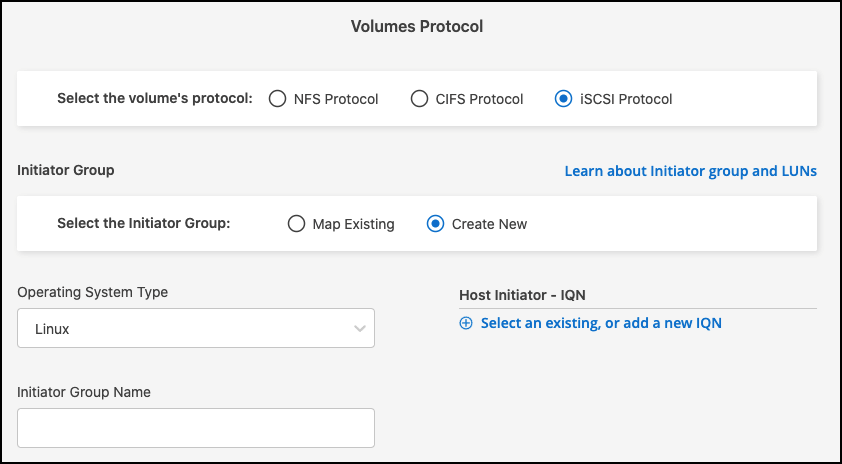
-
-
-
使用プロファイルと階層化
-
デフォルトでは、 * Storage Efficiency * は無効になっています。この設定を変更して、重複排除と圧縮を有効にすることができます。
-
デフォルトでは、 * 階層化ポリシー * は * Snapshot のみ * に設定されています。ニーズに応じて別の階層化ポリシーを選択できます。
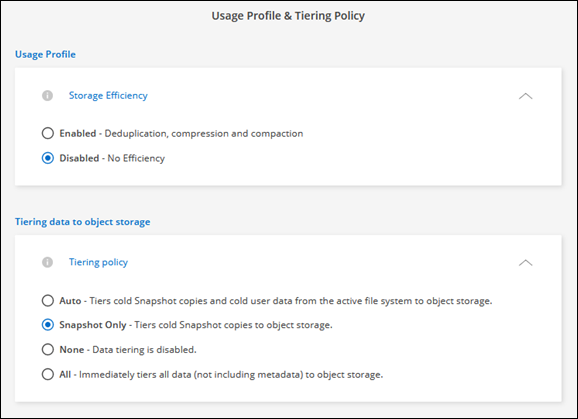
-
最適化(FlexGroup )を選択した場合は、ボリュームデータを分散するコンスティチュエントの数を指定する必要があります。データが均等に分散されるように、偶数個のコンスティチュエントを使用することを強く推奨します。
-
-
* 確認 * :ボリューム構成を確認します。設定を変更する場合は*をクリックし、ボリュームを作成する場合は[追加]*をクリックします。
新しいボリュームが作業環境に追加されます。
ボリュームをマウント
ボリュームをホストにマウントできるように、BlueXPからマウント手順にアクセスします。
ボリュームをマウントするには、作業環境を開いて*タブを選択するか、キャンバスから作業環境[詳細]パネルを使用します。このタスクでは、[詳細]*パネルを使用してボリュームを追加する方法について説明します。
-
キャンバスでFSx for ONTAP 作業環境を選択します。
-
[詳細]パネルで、3つのドットアイコン(
 )をクリックしてオプションメニューを開きます。[ボリュームの表示]*をクリックします。
)をクリックしてオプションメニューを開きます。[ボリュームの表示]*をクリックします。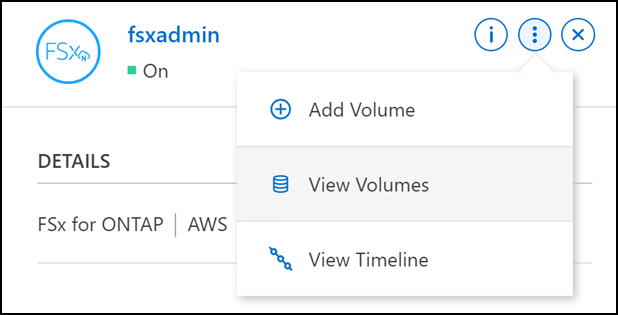 メニューの開き方のスクリーンショット。"]
メニューの開き方のスクリーンショット。"] -
を使用して[ボリューム操作]*メニューを開きます。[マウントコマンド]*をクリックし、指示に従ってボリュームをマウントします。
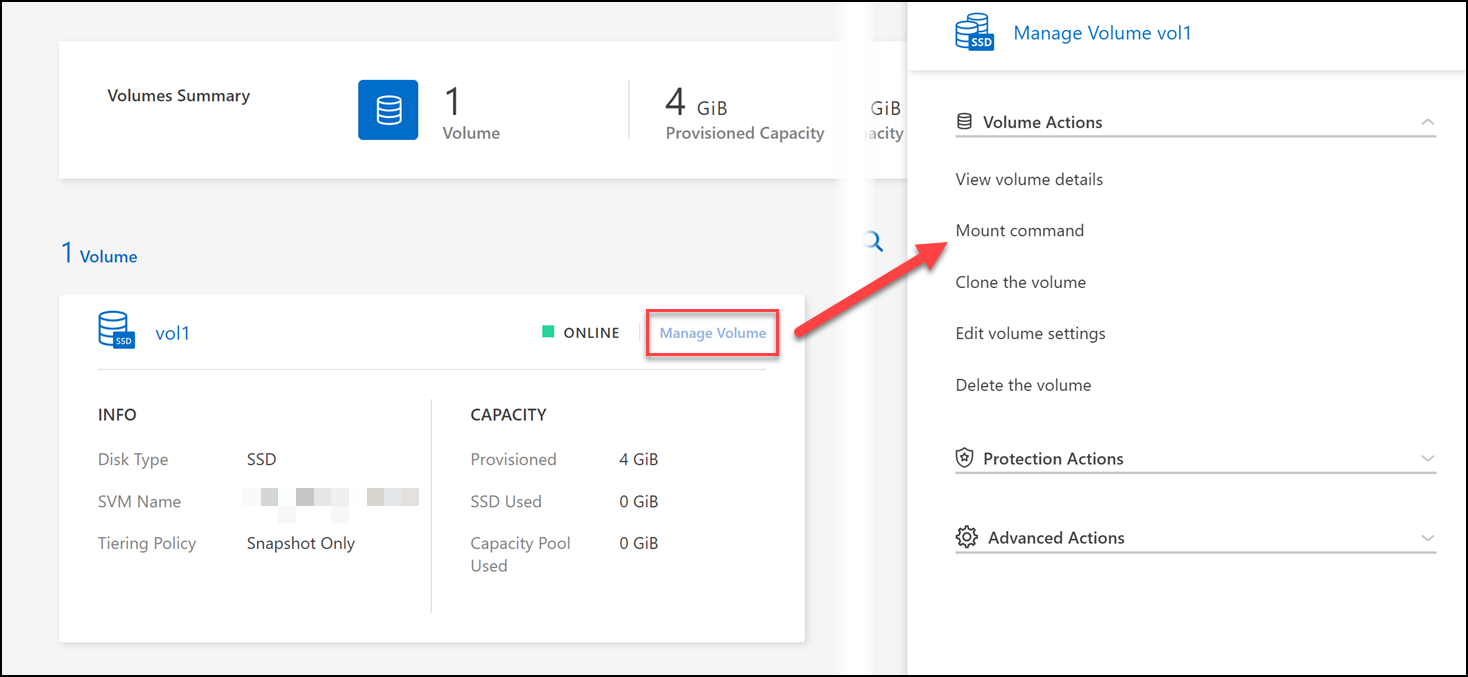
これで、ボリュームがホストにマウントされました。



 はじめに
はじめに
